ppt竖屏设置 PPT如何竖屏排列|竖立排版技巧|纵向排版设置方法
更新时间:2023-05-19 14:42:09作者:jiang
ppt竖屏设置,PPT演示文稿的横屏排列已经成为大众的共识,然而竖屏排列也具备独特的优势,尤其在数字屏幕的应用上更为普遍。然而对于大多数PPT使用者来说,竖屏排列还是一个相对陌生的领域,需要一定的技巧和设置方法。本文将围绕PPT竖屏设置,探讨PPT如何竖屏排列,介绍PPT的竖立排版技巧和纵向排版设置方法,帮助大家更好地应用PPT,让您的演示更加专业、精致。
PPT如何竖屏排列|竖立排版技巧|纵向排版设置方法
具体方法:
1.启动PPT,点击“设计”-“幻灯片方向”。

2.在下拉菜单中点击“纵向”就可以把PPT画面设置为“竖向”。
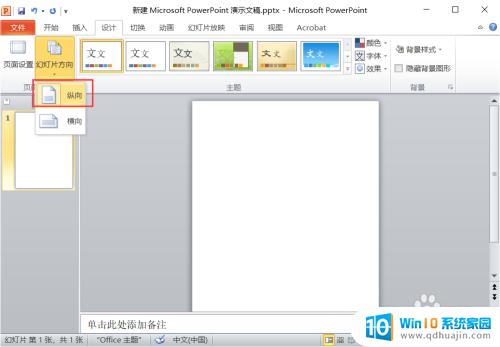
3.如果想详细设置比例和方向,点击“页面设置”。
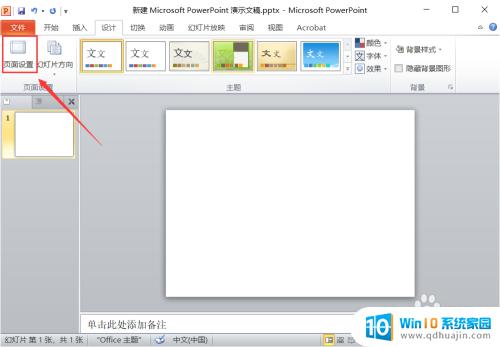
4.在窗口右侧可以设置幻灯片的“方向”。
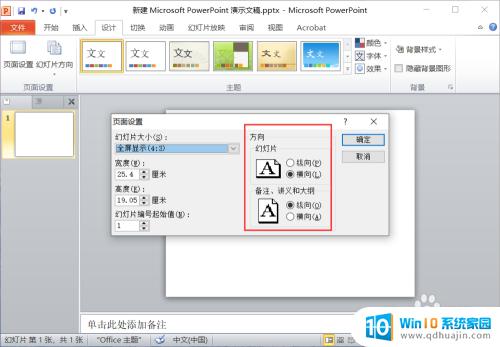
5.在左侧“幻灯片大小”中可以设置幻灯片的比例和大小,例如修改成16:9的比例。设置完成后点击“确定”。
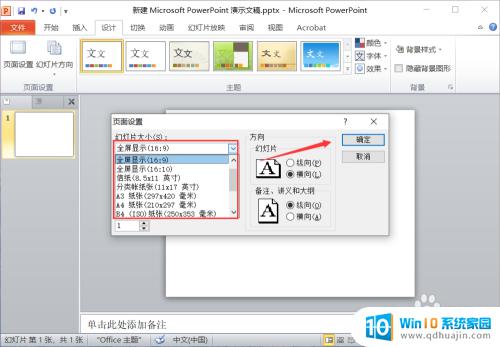
6.修改成“16:9”后可以看到屏幕已经变成宽幕了。
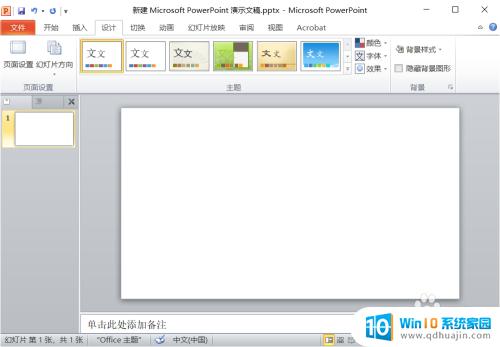
PPT如何竖屏排列并不难,只要按照上述方法进行设置即可。在竖立排版技巧方面,要注意文字大小和图片的横纵比,保持版式简洁优美。通过纵向排版设置方法,能够使得PPT更加生动、清晰,易于展示。希望大家能够充分掌握这些技巧,打造出更好的PPT。
ppt竖屏设置 PPT如何竖屏排列|竖立排版技巧|纵向排版设置方法相关教程
热门推荐
电脑教程推荐
win10系统推荐
- 1 萝卜家园ghost win10 64位家庭版镜像下载v2023.04
- 2 技术员联盟ghost win10 32位旗舰安装版下载v2023.04
- 3 深度技术ghost win10 64位官方免激活版下载v2023.04
- 4 番茄花园ghost win10 32位稳定安全版本下载v2023.04
- 5 戴尔笔记本ghost win10 64位原版精简版下载v2023.04
- 6 深度极速ghost win10 64位永久激活正式版下载v2023.04
- 7 惠普笔记本ghost win10 64位稳定家庭版下载v2023.04
- 8 电脑公司ghost win10 32位稳定原版下载v2023.04
- 9 番茄花园ghost win10 64位官方正式版下载v2023.04
- 10 风林火山ghost win10 64位免费专业版下载v2023.04